Veuillez utiliser la fonction « Imprimer » au bas de la page pour créer un PDF.
Pour les VPS Linux et Serveur Cloud migré gérés dans le Cloud Panel
Dans cet article, nous vous montrons comment installer Plesk sur un VPS Linux.
Remarque
Plesk ne peut être installé que sur des serveurs VPS Linux de type S ou supérieur. Dans ce contexte, veuillez également tenir compte de la configuration requise pour Plesk Onyx. Celles-ci sont indiquées dans l'article suivant :
Hardware Requirements for Plesk Onyx (Exigences matérielles pour Plesk Onyx).
Vous trouverez un aperçu des exigences logicielles ici :
Pour configurer Plesk pour Linux avec la configuration par défaut, procédez comme suit :
Libérer les ports nécessaires dans le Cloud Panel
Pour installer Plesk, le trafic entrant doit être autorisé pour les ports TCP 8443 et TCP 8447. Ces ports sont activés par défaut dans le pare-feu lorsque vous achetez un VPS. Si vous souhaitez utiliser d'autres services de Plesk, vous devez créer d'autres règles dans le pare-feu afin d'autoriser ces ports.
Vous trouverez ici une liste des ports et protocoles utilisés par Plesk :
Avant d'installer Plesk, vous devez modifier la stratégie de pare-feu qui figure dans la section Réseau > Stratégies de pare-feu du Cloud Panel. Pour ce faire, procédez comme suit :
- Connectez-vous à votre compte IONOS.
Dans la barre de titre, cliquez sur Menu > Serveurs & Cloud.
Facultatif : Sélectionnez le contrat Serveurs & Cloud souhaité.Dans la barre de navigation à gauche, cliquez sur Réseau > Stratégies de pare-feu.
Activez le pare-feu.
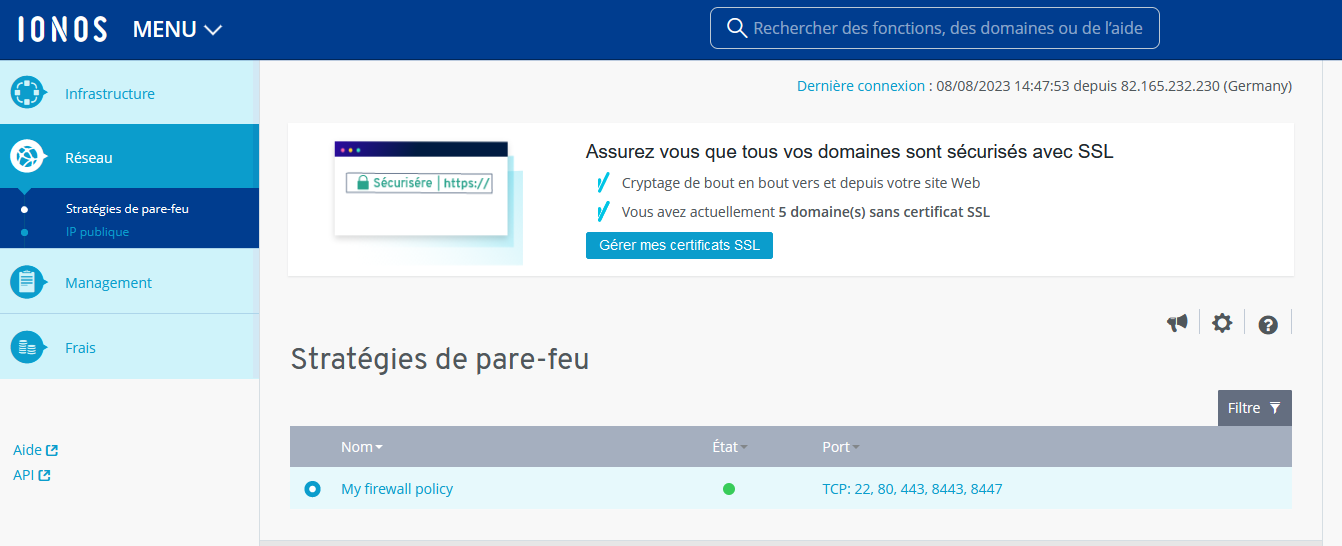
Créez une nouvelle règle dans la zone Paramètre. Pour ce faire, saisissez le port souhaité.
Cliquez sur la coche verte pour ajouter la règle.
Générer une clé de licence Plesk
Ouvrez le Cloud Panel.
Dans la section Infrastructure > Serveurs, activez le serveur souhaité.
Faites défiler jusqu'à la section Plesk :.
Dans le champ Clé de licence Plesk, cliquez sur Générer une clé de licence Plesk.
Cliquez sur Oui.
Notez la clé de licence.
Se connecter au serveur
Pour effectuer les étapes suivantes, vous devez vous connecter à votre serveur via SSH avec votre ordinateur local. Les articles suivants vous expliquent comment procéder :
Installer cURL
En règle générale, le programme cURL est installé par défaut. S'il n'est pas installé sur votre serveur, vous pouvez installer cURL à l'aide des commandes suivantes :
Debian, Ubuntu 20.04 et 22.04
Pour installer cURL, saisissez la commande suivante :
apt-get install curl
Pour vérifier si cURL a été installé avec succès, saisissez la commande suivante :
dpkg -l | grep curl
CentOS
Pour installer cURL, saisissez la commande suivante
:yum install curl
Saisissez y dans la requête qui s'affiche ensuite.
Installer Plesk
Pour installer Plesk avec la configuration par défaut, procédez comme suit :
Connectez-vous avec le compte d'utilisateur root sur le serveur souhaité.
Pour installer Plesk, saisissez la commande suivante :
sh <(curl https://autoinstall.plesk.com/one-click-installer || wget -O - https://autoinstall.plesk.com/one-click-installer)
Après avoir saisi la commande, la dernière version stable de Plesk est téléchargée. Celle-ci est installée en même temps que les composants et fonctions standard. De plus, tous les patchs et mises à jour disponibles seront installés. L'installation peut prendre un certain temps.
Vous pouvez ensuite, le cas échéant, ajouter ou supprimer d'autres composants Plesk.
Première connexion à Plesk
Ouvrez d'abord l'URL suivante dans votre navigateur :
https://:8443
Si vous utilisez Chrome, cliquez sur Avancé, puis sur le lien Continuer vers VOTRE ADRESSE IP DE SERVEUR (non sécurisée).
Exemple :
Continuer vers 123.456.78.912 (non sécurisée)
Si vous utilisez Mozilla Firefox, cliquez sur Avancé... puis sur Accepter le risque et continuer.Connectez-vous avec le compte d'utilisateur root et le mot de passe correspondant.
Dans le champ E-mail, saisissez votre adresse e-mail.
Dans le champ Mot de passe, saisissez le mot de passe souhaité.
Notez les données de connexion.
Dans le champ Select your license type, saisissez la clé de licence.
Acceptez le contrat de licence pour utilisateur final.
Cliquez sur Enter Plesk.
L'interface utilisateur de Plesk s'ouvre.